通过本文的指引,你可以在集成 RTC SDK 后,快速构建基础应用,实现基本实时音视频通话。
前提条件
有效的 App Id 和临时 Token
PC:Windows 或 MacOS 操作系统,可访问互联网。
自 RTC SDK V3.50 版本,支持使用搭载 arm64 架构芯片的 Mac 进行开发。
Electron 开发环境
操作步骤
1. 创建项目
创建项目文件夹,并创建以下文件:
package.json: 用于安装和管理项目依赖项。index.html:用于设计 app 的用户界面。main.js:主进程文件。renderer.js:渲染进程文件。
2. 集成 SDK
【推荐】NPM 方式
在项目的根目录运行以下命令:
npm install @volcengine/vertc-electron-sdk --save
如果当前项目路径尚未配置 package.json,运行上述安装命令前,先运行
npm init进行初始化配置。
离线方式
下载 Electron SDK
将下载下来的 SDK 复制到你项目的目录中。比如:
node_modules/vertc-electron-sdk
3. 实现视频通话
安装完成后,通过如下代码将 SDK 引入至你的项目中。比如:vertc-electron-sdk
const SDK = require('vertc-electron-sdk'); // 这里示例从 node_modules 文件引入 // 你也可以将 SDK 放置到适合你的目录
创建用户界面
将以下代码复制到 index.html,创建一个包含远端视频窗口和本地视频窗口的界面
<!DOCTYPE html> <html> <head> <meta charset="UTF-8"> <title>Electron Quickstart</title> </head> <body> <h1>Electron Quickstart</h1> <!--本地视频窗口 --> <div id="join-channel-local-video" style="width: 240px; height: 180px; background-color: lightblue;"></div> <!--远端视频窗口 --> <div id="join-channel-remote-video" style="width: 240px; height: 180px; background-color: lightblue;"></div> </body> </html>
主进程
以下代码复制到 main.js 文件,实现基本的 Electron 项目主进程
const { app, BrowserWindow } = require('electron') const path = require('path') // 如果你使用 Electron 9.x 及以上版本,将 allowRendererProcessReuse 设为 false。 app.allowRendererProcessReuse = false function createWindow() { // 创建浏览器窗口 const mainWindow = new BrowserWindow({ width: 800, height: 600, webPreferences: { preload: path.join(__dirname, 'renderer.js'), nodeIntegration: true } }) // 加载 index.html 文件的内容 mainWindow.loadFile('./index.html') // 开启开发者工具 mainWindow.webContents.openDevTools() } // 管理 Electron 应用的浏览器窗口 app.whenReady().then(() => { createWindow() // 如果当前没有窗口打开,则新建一个窗口(适用于 macOS) app.on('activate', function () { if (BrowserWindow.getAllWindows().length === 0) { createWindow() } }) }) // 如果所有窗口都已关闭,则退出 Electron 应用(适用于 Windows) app.on('window-all-closed', function () { if (process.platform !== 'darwin') app.quit() })
申请麦克风和摄像头权限
Mac OS 10.14 以后版本,需要申请麦克风、摄像头权限。在主进程中,调用 Electron 的 systemPreferences.askForMediaAccess() 接口,申请摄像头、麦克风权限。参考代码如下。
async function checkAndApplyDeviceAccessPrivilege() { // 检查并申请摄像头权限 const cameraPrivilege = systemPreferences.getMediaAccessStatus('camera'); console.log(`checkAndApplyDeviceAccessPrivilege before apply cameraPrivilege: ${cameraPrivilege}`); if (cameraPrivilege !== 'granted') { await systemPreferences.askForMediaAccess('camera'); } // 检查并申请麦克风权限 const micPrivilege = systemPreferences.getMediaAccessStatus('microphone'); console.log(`checkAndApplyDeviceAccessPrivilege before apply micPrivilege: ${micPrivilege}`); if (micPrivilege !== 'granted') { await systemPreferences.askForMediaAccess('microphone'); }
渲染进程
实现视频通话需要进行以下步骤
创建 RTCVideo 实例
调用 createRTCVideo 初始化 RTCVideo,需要传入 appid,本地日志路径,例如:
logPath = window.veTools.getLogPath();使用 startVideoCapture 开启视频采集,在通话中使用视频功能
使用 startAudioCapture 开启音频采集,在通话中使用音频功能
使用 setupLocalVideo 设置本地视图,渲染本地图像
使用 setupRemoteVideo 设置远端视图,在本地渲染远端图像
在 RTCVideo 实例中调用 createRTCRoom 创建 RTCRoom,需要传入 roomId
在 RTCRoom 实例中调用 joinRoom 加入房间,需要传入 token,roomId ,userId,用户信息和房间参数配置。默认自动发布、订阅音视频流。
rtcRoom.joinRoom(token: string,{ uid: string }, roomConfig: RTCRoomConfig): number;
- 离开房间,并释放 RTCRoom 和 RTCVideo。
// 离开房间 rtcRoom.leaveRoom(): any; // 销毁RTCRoom rtcRoom.destroy(): any; //销毁RTCVideo rtcVideo.destroyRTCVideo()
基础音视频通话 API 时序图:
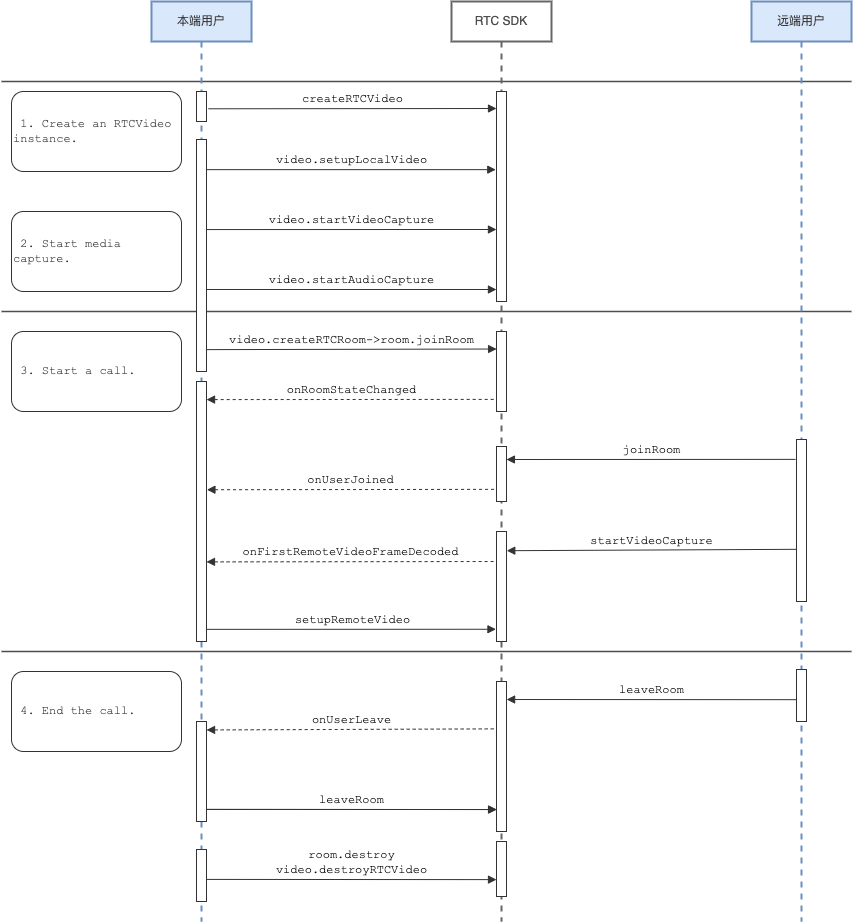
将如下代码复制到 renderer.js 文件,
window.addEventListener('DOMContentLoaded',() => { const SDK = require('vertc-electron-sdk') const RTCVideo = SDK.RTCVideo; const os = require('os') const path = require('path') // 填入你的 App ID const APPID = "" // 填入你的 Token const token = "" const localVideoContainer = document.getElementById('join-channel-local-video') const remoteVideoContainer = document.getElementById('join-channel-remote-video') const sdkLogPath = path.resolve(os.homedir(), "./test.log") let rtcVideo = new RTCVideo() let rtcRoom ; rtcVideo.createRTCVideo(APPID,sdkLogPath,JSON.stringify('') ) rtcVideo.on('onFirstRemoteVideoFrameDecoded', (key, info) => { rtcVideo.setupRemoteVideo(key.user_id,key.room_id, remoteVideoContainer, 1); }); // 开启视频模块 rtcVideo.startVideoCapture(); rtcVideo.startAudioCapture(); // 加入频道 let roomConfig = { room_profile_type: 1, is_auto_publish: true, is_auto_subscribe_audio: true, is_auto_subscribe_video: true }; rtcRoom = rtcVideo.createRTCRoom(roomId); let ret = rtcRoom.joinRoom(token,{ uid: userId }, roomConfig); rtcVideo.setupLocalVideo(localVideoContainer,roomId) console.log('join room ret : ' + ret) })
4. 打包可执行程序
推荐使用 electron-builder 和 native-ext-loader 工具打包你的 Electron 项目。
安装打包工具
工具安装命令如下:
electron-builder
npm install electron-builder@latest --save-dev
native-ext-loader
npm install native-ext-loader@latest --save-dev
配置构建文件
找到 webpack.config.js。通常你可以在项目根目录找到 webpack.config.js。
- RTC 快速开始 demo 项目中,构建配置文件为 webpack.config.preload.js。
- 对于一个 vue 项目,你可以在
vue.config.js配置中的chainWebpack选项中进行相应配置。 - 对于一个 react 项目,如果是通过
create-react-app构建的项目,配置文件路径为node_modules/react-scripts/config/webpack.config.js
参考 RTC 快速 Demo 项目的 webpack.config.preload.js 为你的项目进行构建配置。native-ext-loader 将在打包后的
app/@volcengine/vertc-electron-sdk/build/Release子目录中加载对应 .node 模块。
rules: [ { test: /\.node$/, loader: "native-ext-loader", options: { emit: false, basePath: ["@volcengine/vertc-electron-sdk/build/Release"], // 这里写入火山electron node 模块本地路径 }, }, ]
参考 RTC 快速 Demo 项目的 package.json 和 copySdkAddon.js 脚本为你的项目进行配置。
- 在 package.json 指定打包配置,位于项目根目录。
"main": "index.js",// 指定实际项目入口文件 "asar": true,// 用于将 web 资源文件压缩并加密 "asarUnpack": "@volcengine/vertc-electron-sdk" // 如果 asar 为true,需要指定 node 模块所在的路径,用来排除需要压缩的 node 模块,否则 node 无法正常加载
- 在
scripts节点下调整打包命令,在打包时调用 copySdkAddon 脚本,将node_modules里 RTC 的 node 复制到app目录。
你可以在 Demo 工程文件中找到 copySdkAddon 脚本。
"scripts": { "start": "electron ./app", "build": "yarn buildApp && yarn start", "buildApp": "yarn copySdkAddon && yarn buildMain && yarn buildRenderer && yarn buildSetting && yarn buildPreload ", "buildMain": "webpack --config webpack.config.main.js --mode development", "buildRenderer": "webpack --config webpack.config.renderer.js --mode development", "buildPreload": "webpack --config webpack.config.preload.js --mode development", "buildSetting": "webpack --config webpack.config.setting.js --mode development", "copySdkAddon": "node ./scripts/copySdkAddon.js", "packageWin32": "electron-builder --win --ia32 --config builder-config-win.js", "packageWin64": "electron-builder --win --x64 --config builder-config-win64.js", "packageDarwin": "electron-builder --mac --x64 --config builder-config-mac.js", "packageArm64": "electron-builder build --arm64 --config builder-config-arm64.js" },
- 运行打包命令,例如:
npm run packageWin32
成功执行后,打包工具会生成可执行文件。
常见问题
Q:使用 electron-builder 工具打包时,node 模块加载报错:RTCVideo is not a constructor。
A:说明 RTC 的 .node 模块没有被正确的打包到可执行程序中。建议按照打包可执行程序中的步骤重新打包项目。
更多问题和解决办法参见 Electron 集成 RTC SDK 常见问题。